
Isi kandungan:
- Pengarang John Day [email protected].
- Public 2024-01-30 11:12.
- Diubah suai terakhir 2025-01-23 15:01.

Ini adalah projek kami "smartframe" (khusus Android).
Dengan bingkai ini, anda dapat menghantar pesanan ringkas kepada rakan / keluarga dengan menekan 1 butang. Muat turun aplikasi smarframe, aplikasi telegram, siapkan litar anda dan anda sudah bersedia!
Konsep:
Smarframe adalah bingkai foto dengan 4 butang. Anda boleh menambahkan 1 atau lebih orang ke bingkai (dengan aplikasi) dan selepas itu, apabila anda menekan 1 butang, mesej akan dihantar kepada orang-orang tersebut. Terdapat 4 mesej yang boleh anda ubah (dengan aplikasi). Butang 1 akan menghantar mesej 1, butang 2 akan menghantar mesej 2, dll.
Bagaimana cara menambah rakan ke bingkai? Rakan anda perlu memuat turun aplikasi sembang Telegram, dan meminta id sembang unik mereka. Id ini seperti nombor telefon untuk menghantar mesej tetapi sebaliknya untuk bot telegram untuk berkomunikasi. (maklumat lebih lanjut lebih lanjut).
Ada kemungkinan pangkalan data dari aplikasi tidak berfungsi, maka ia tidak akan berfungsi.
Langkah 1: Keperluan



Apa yang anda perlukan untuk membuat Smartframe?
- Raspberry Pi 3
- Buzzer Pasif
- 5 220 ohm perintang
- Diketuai
- Papan roti
- 4 butang
- (Kotak bingkai foto)
Langkah 2: Buat Skim Elektronik
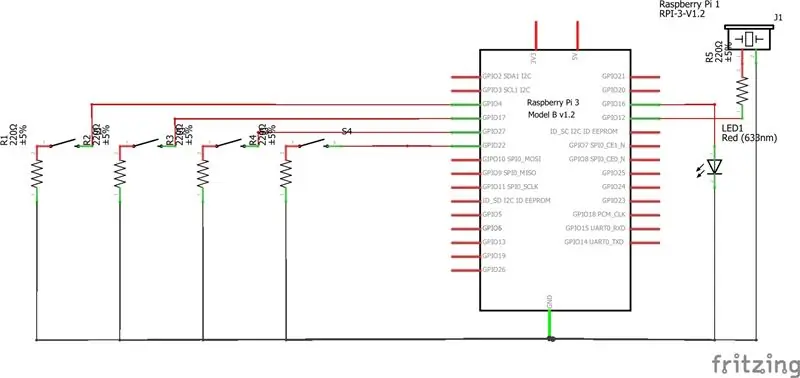
Bina skema ini di papan roti (pastikan RBPI anda dimatikan semasa melakukan ini).
Langkah 3: Muat turun Aplikasi Smarframe di Telefon Android Anda
Muat turun fail.apk pada telefon pintar Android anda.
Langkah 4: Sediakan Raspberry Pi
Sekiranya anda seorang noob:
https://www.raspberrypi.org/documentation/installa…
Log masuk ke raspberry pi anda menggunakan SSH dan buat direktori baru di suatu tempat. Dalam direktori ini klon repositori github berikut:
Kemudian jalankan skrip Start.py dan anda sudah bersedia.
Untuk maklumat lebih lanjut mengenai menyambungkan bingkai atau menambahkan kenalan, lawati:
Disyorkan:
Pemegang gambar dengan pembesar suara terbina dalam: 7 Langkah (dengan gambar)

Pemegang Gambar Dengan Pembesar Suara Built-In: Berikut adalah projek yang hebat untuk dilaksanakan pada hujung minggu, jika anda ingin menjadikan anda pembesar suara yang boleh menyimpan gambar / kad pos atau bahkan senarai tugas anda. Sebagai sebahagian daripada pembangunan, kami akan menggunakan Raspberry Pi Zero W sebagai nadi projek, dan
Cara: Memasang Raspberry PI 4 Tanpa Kepala (VNC) Dengan Imej dan Gambar Rpi: 7 Langkah (dengan Gambar)

Howto: Memasang Raspberry PI 4 Headless (VNC) Dengan Imej dan Gambar Rpi: Saya merancang untuk menggunakan Rapsberry PI ini dalam sekumpulan projek yang menyeronokkan di blog saya. Jangan ragu untuk melihatnya. Saya ingin kembali menggunakan Raspberry PI saya tetapi saya tidak mempunyai Papan Kekunci atau Tetikus di lokasi baru saya. Sudah lama saya menyediakan Raspberry
Lancarkan Tayangan Tayangan Gambar Percutian Anda Dengan Sentuhan Sihir!: 9 Langkah (dengan Gambar)

Lancarkan Tayangan Tayangan Gambar Percutian Anda Dengan Sentuhan Sihir!: Selama bertahun-tahun, saya telah membiasakan diri untuk mengambil patung kecil dengan saya semasa dalam perjalanan: Saya sering membeli artoy kosong (seperti gambar dalam gambar) dan cat ia sesuai dengan bendera dan tema negara yang saya lawati (dalam kes ini, Sisilia). T
Cara Membongkar Komputer Dengan Langkah dan Gambar yang Mudah: 13 Langkah (dengan Gambar)

Cara Membongkar Komputer Dengan Langkah dan Gambar yang Mudah: Ini arahan mengenai cara membongkar PC. Sebilangan besar komponen asas adalah modular dan mudah dikeluarkan. Walau bagaimanapun, adalah penting untuk anda mengaturnya. Ini akan membantu mengelakkan anda kehilangan bahagian, dan juga dalam membuat pemasangan semula
Cara Pixellate Gambar - Dengan Mudah: 3 Langkah (dengan Gambar)

Cara Pixellate Gambar - Mudah: Yang cepat ini adalah teknik untuk menggunakan penapisan piksel untuk mengekalkan anonim, martabat dan lain-lain pada gambar digital. Anda hanya memerlukan penyunting gambar sederhana seperti MS Paint, saya menggunakan MS Paint. Untuk alternatif, lihat ini Boleh diajar
